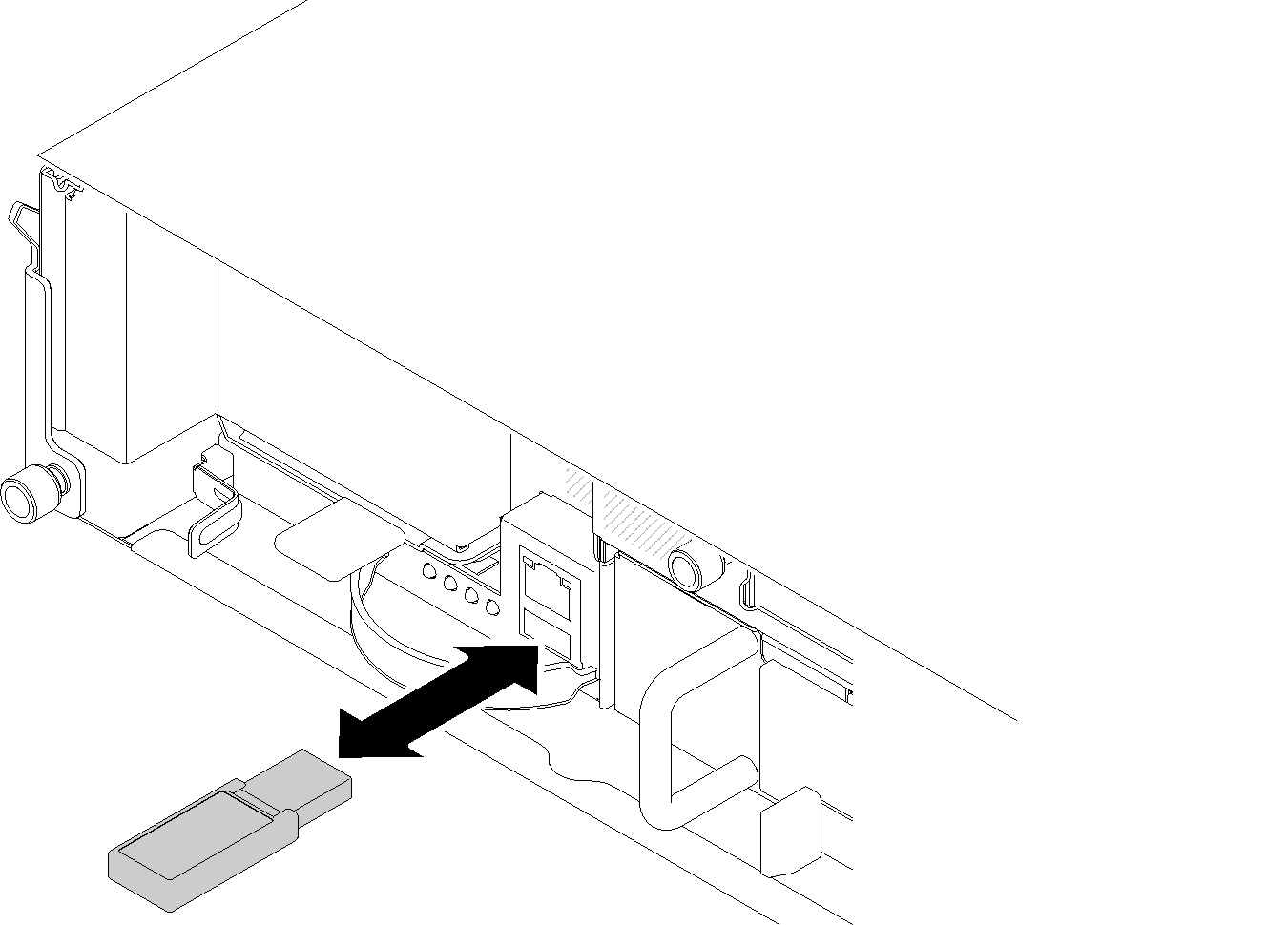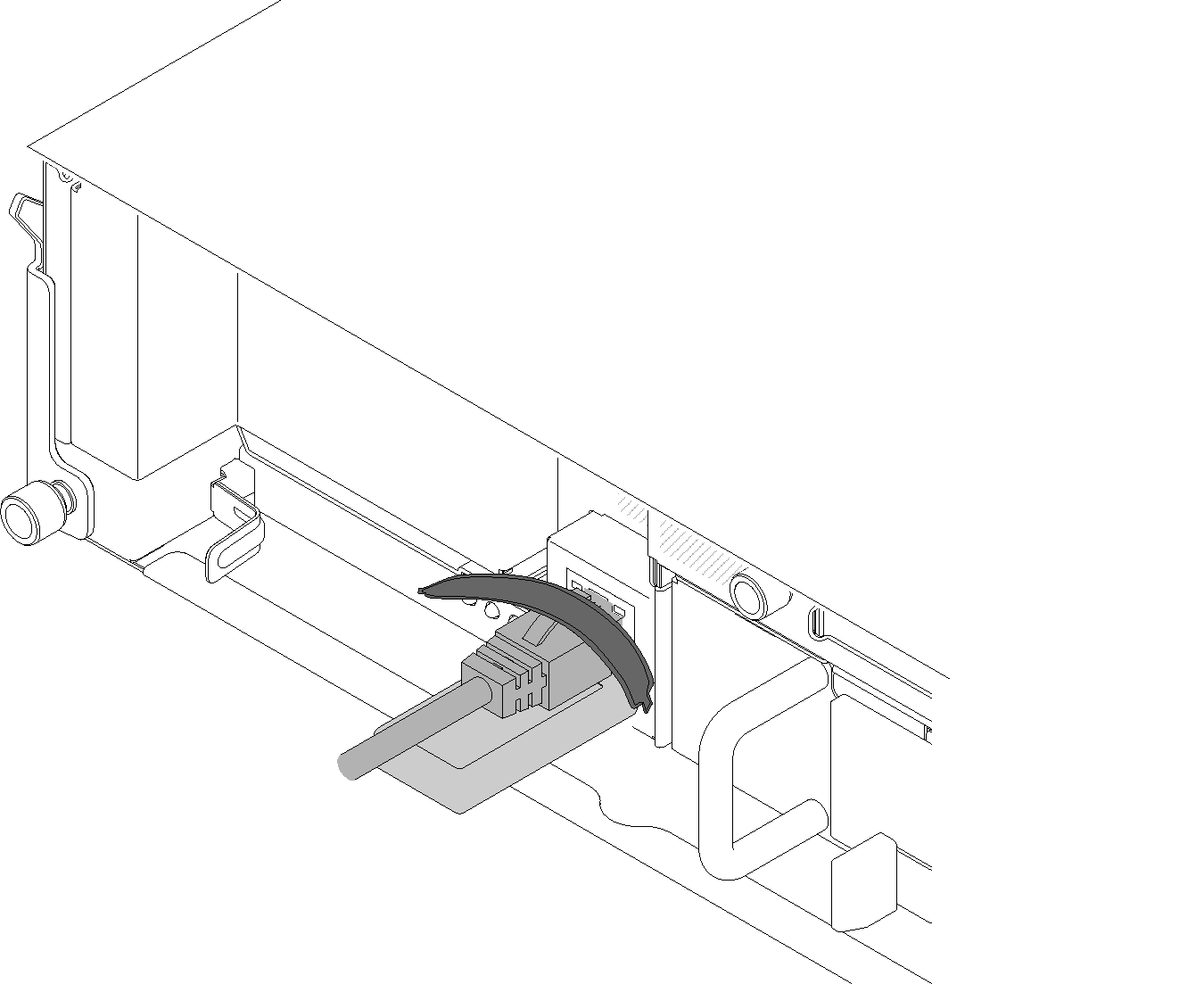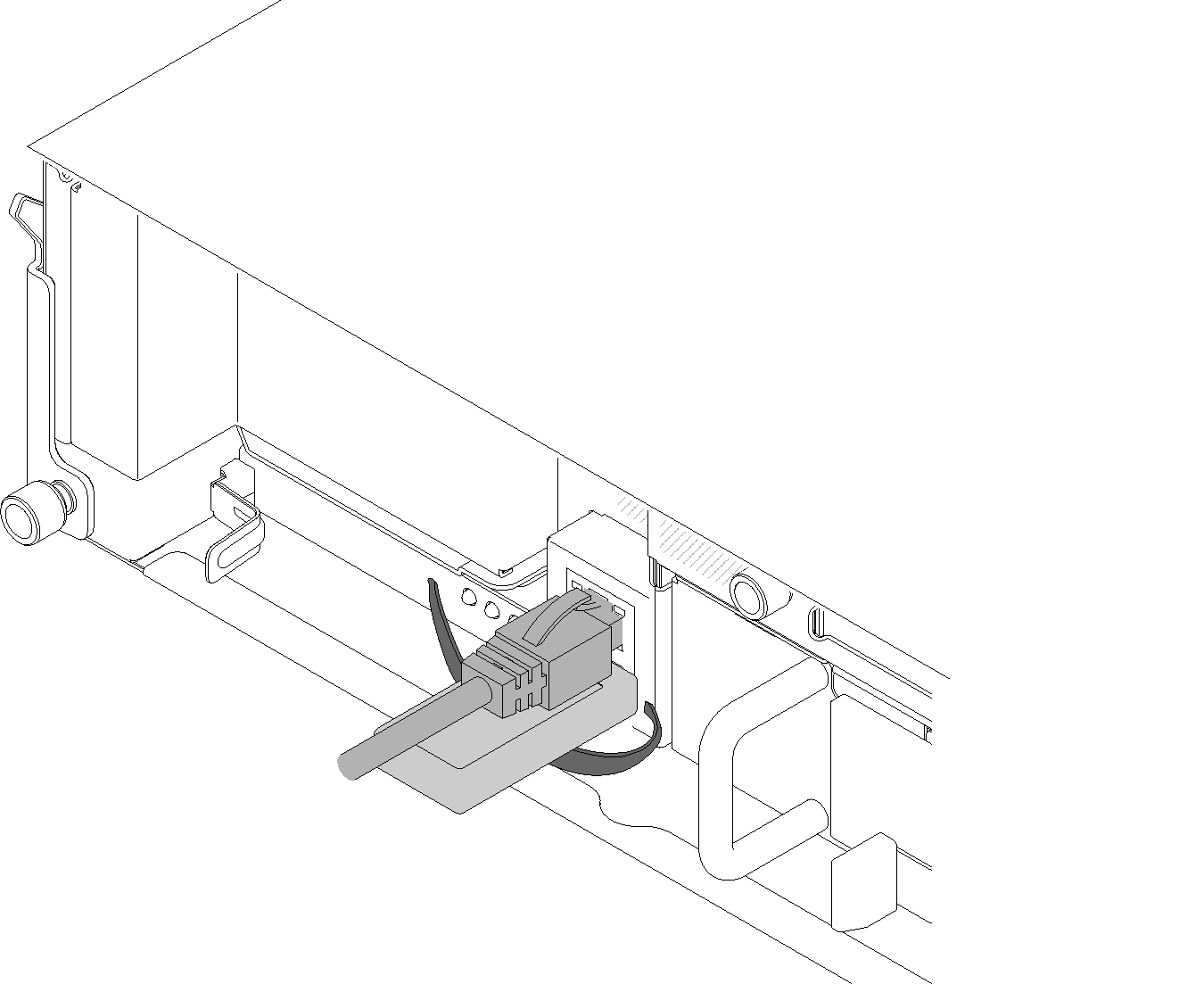为单以太网端口 SMM 卸下和安装 USB 闪存驱动器
按以下信息在 单以太网端口 SMM 上卸下和安装用于数据备份与恢复的 USB 闪存驱动器。
卸下和安装 USB 闪存驱动器,以便进行 SMM 数据备份与恢复前:
- 请阅读以下部分以在工作时确保安全。
确保您的 SMM 是单以太网端口 SMM。如果是双以太网端口 SMM,请改为访问为双以太网端口 SMM 卸下和安装 MicroSD 卡。请参阅System Management Module(SMM),以确定您拥有的 SMM 的类型。
完成以下步骤即可卸下和安装 USB 闪存驱动器,以便进行 SMM 数据备份与恢复:
将 USB 闪存驱动器安装到新的单以太网端口 SMM 以进行数据恢复后,请完成以下步骤:
将所有线缆连接到该单以太网端口 SMM。
登录 SMM Web 界面,然后执行 SMM 设置、机柜 VPD 和 PDM VPD 的数据恢复。有关详细信息,请参阅SMM 备份与恢复。
演示视频
提供反馈